win11笔记本屏幕亮度快捷键怎么调 win11笔记本电脑调节屏幕亮度快捷键图解
更新时间:2024-03-05 10:15:40作者:run
在使用win11笔记本电脑时,我们常常需要根据环境光线的变化来调节屏幕亮度,以保护视力和提升观看体验。那么win11笔记本屏幕亮度快捷键怎么调呢?让我们一起来了解一下win11笔记本电脑调节屏幕亮度快捷键图解。
win11系统电脑调节亮度的快捷键是什么:
1、Fn键
同时按下Fn键和亮度调节键(通常是F5和F6键)

2、win键
Win键 + A快捷键打开操作中心,然后在操作中心里面就可以操作打开亮度调节的按钮了。

其他方法
1、点击电脑开始然后进入到设置。
2、选择进入系统设置的板块。
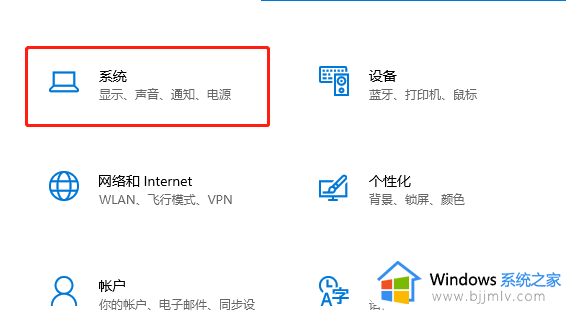
3、在这里找到“显示”的选项,然后再找到“屏幕亮度和颜色”
4、在这里通过滑块就可以调节亮度了。
以上就是win11笔记本电脑调节屏幕亮度快捷键图解的全部内容,还有不清楚的用户就可以参考一下小编的步骤进行操作,希望本文能够对大家有所帮助。
win11笔记本屏幕亮度快捷键怎么调 win11笔记本电脑调节屏幕亮度快捷键图解相关教程
- win11笔记本屏幕亮度电脑怎么调?win11怎样调节笔记本电脑的屏幕亮度
- 笔记本截图快捷键win11是什么 win11笔记本截图快捷键是哪个
- 笔记本怎么截图快捷键win11 笔记本win11截图快捷键是什么
- 笔记本win11截图快捷键介绍 笔记本win11截图快捷键ctrl加什么
- win11怎么调节电脑的屏幕亮度 win11电脑如何调节屏幕亮度
- win11外接屏幕亮度怎么调节 win11笔记本外接显示器亮度调节设置方法
- win11笔记本截图快捷键是哪个键 win11笔记本截屏快捷键是什么键
- win11屏幕亮度百分比怎样调节 win11调节屏幕亮度百分比的步骤
- 笔记本win11截屏快捷键有什么 笔记本win11截屏快捷键是哪个键
- win11屏幕亮度怎么调节 win11如何调整屏幕亮度
- win11恢复出厂设置的教程 怎么把电脑恢复出厂设置win11
- win11控制面板打开方法 win11控制面板在哪里打开
- win11开机无法登录到你的账户怎么办 win11开机无法登录账号修复方案
- win11开机怎么跳过联网设置 如何跳过win11开机联网步骤
- 怎么把win11右键改成win10 win11右键菜单改回win10的步骤
- 怎么把win11任务栏变透明 win11系统底部任务栏透明设置方法
win11系统教程推荐
- 1 怎么把win11任务栏变透明 win11系统底部任务栏透明设置方法
- 2 win11开机时间不准怎么办 win11开机时间总是不对如何解决
- 3 windows 11如何关机 win11关机教程
- 4 win11更换字体样式设置方法 win11怎么更改字体样式
- 5 win11服务器管理器怎么打开 win11如何打开服务器管理器
- 6 0x00000040共享打印机win11怎么办 win11共享打印机错误0x00000040如何处理
- 7 win11桌面假死鼠标能动怎么办 win11桌面假死无响应鼠标能动怎么解决
- 8 win11录屏按钮是灰色的怎么办 win11录屏功能开始录制灰色解决方法
- 9 华硕电脑怎么分盘win11 win11华硕电脑分盘教程
- 10 win11开机任务栏卡死怎么办 win11开机任务栏卡住处理方法
win11系统推荐
- 1 番茄花园ghost win11 64位标准专业版下载v2024.07
- 2 深度技术ghost win11 64位中文免激活版下载v2024.06
- 3 深度技术ghost win11 64位稳定专业版下载v2024.06
- 4 番茄花园ghost win11 64位正式免激活版下载v2024.05
- 5 技术员联盟ghost win11 64位中文正式版下载v2024.05
- 6 系统之家ghost win11 64位最新家庭版下载v2024.04
- 7 ghost windows11 64位专业版原版下载v2024.04
- 8 惠普笔记本电脑ghost win11 64位专业永久激活版下载v2024.04
- 9 技术员联盟ghost win11 64位官方纯净版下载v2024.03
- 10 萝卜家园ghost win11 64位官方正式版下载v2024.03